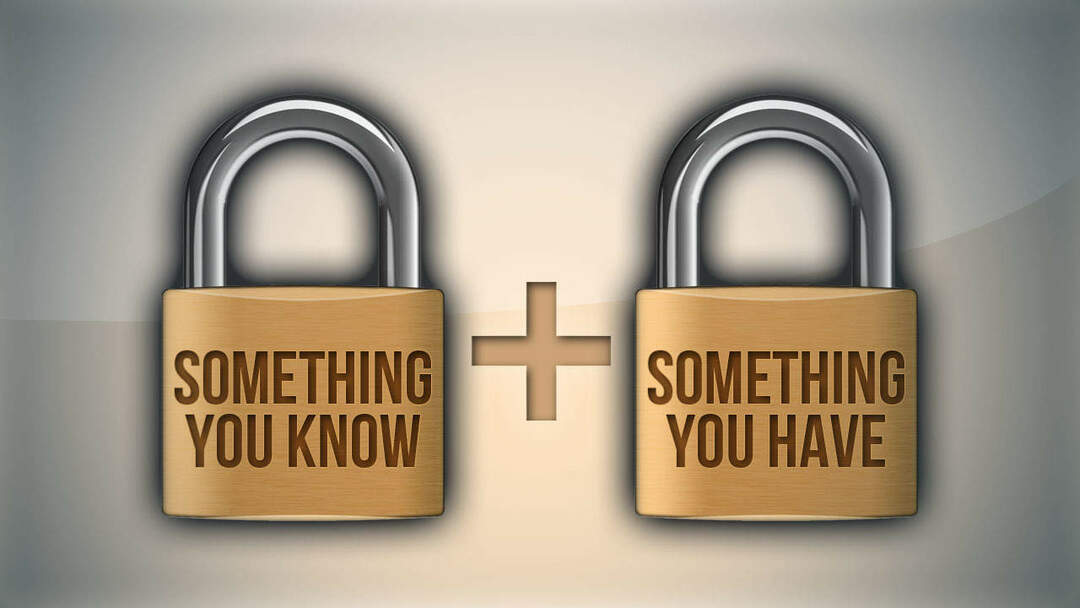ზოგჯერ შეიძლება მოგეჩვენოთ, რომ თქვენ ვერ შეძლებთ პირდაპირ აწარმოოთ გამშვები დისკის ოპერაცია თქვენს კომპიუტერში გარკვეულ მოცულობაში (თქვენი HDD– ის ნაწილი). თუ ამ საკითხის წინაშე დგახართ, მიჰყევით ჩვენს შეკეთებებს პრობლემის გადასაჭრელად თქვენს კომპიუტერში. ეს პრობლემა ჩვეულებრივ ხდება კონკრეტულ დისკზე დაზიანებული ფაილების გამო.
სამუშაოები–
1. Რესტარტი თქვენი მოწყობილობა და ისევ სცადეთ.
დაფიქსირება 1 - ჩაწერეთ chkdsk სკანირება
თქვენს კომპიუტერში CMD– დან გამშვები დისკის გაშვებამ უნდა გადაჭრას პრობლემა თქვენს კომპიუტერში.
1. დაჭერა ვინდოუსის გასაღები + S. შემდეგ, აკრიფეთ „სმდ“.
2. შემდეგ მარჯვენა ღილაკით დააჭირეთ ღილაკს „ბრძანების სტრიქონი”და შემდეგ დააჭირეთ”Ადმინისტრატორის სახელით გაშვება”მასზე წვდომისთვის.
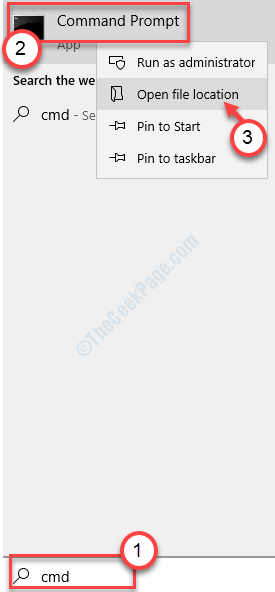
3. როდესაც CMD გამოჩნდება, აკრიფეთ და შეცვალეთ კოდი. შემდეგ მოხვდა შედი ოპერაციის გასაშვებად.
chkntfs / X წამყვანი წერილი.
[ᲨᲔᲜᲘᲨᲕᲜᲐ–
Შეცვალე "წამყვანი წერილი”ბრძანებაში და განათავსეთ პრობლემატური დისკის წამყვანი ასო.
მაგალითი - ჩვენს კომპიუტერში ამ საკითხის წინაშე დგას H: დისკი. ბრძანება ასე იქნება -
chkntfs / X H:
]
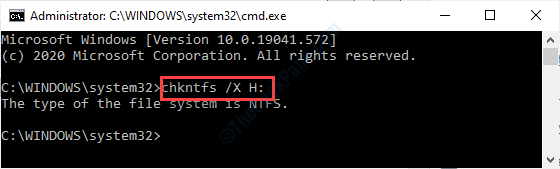
4. დისკის ფორმატის შემოწმების შემდეგ, დააკოპირეთ ეს ბრძანება და დააჭირეთ ღილაკს შედი გამშვები დისკის ოპერაციის გასაშვებად.
chkdsk / f დრაილეტი
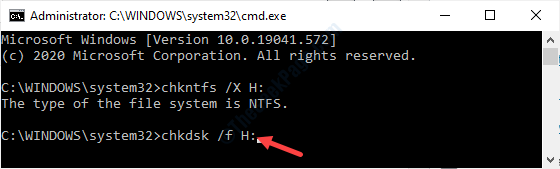
[ᲨᲔᲜᲘᲨᲕᲜᲐ- ესდრაილეტი‘არის პრობლემატური დისკის წამყვანი ასო.]
თქვენს მოწყობილობაზე ამ ოპერაციის გაშვების შემდეგ, Windows შეამოწმებს დისკს რაიმე შეცდომისთვის და გადაჭრის პრობლემას.
ფიქსის 2 - გამორთეთ ანტივირუსული სერვისების გაშვება
თქვენს კომპიუტერში ვირუსის სკანერის ინსტრუმენტმა შეიძლება გამოიწვიოს ეს საკითხი.
1. დაჭერა ვინდოუსის გასაღები + R.
2. დაწერეთ ”მომსახურება.msგ ”და შემდეგ მოხვდა შედი.

3. სერვისების სიაში გაეცანით მომსახურების ჩამონათვალს, გაეცანით თქვენს ანტივირუსულ მომსახურებას.
4. ორჯერ დააწკაპუნეთ იმ სერვისზე, რომ შეცვალოს იგი.
5. როდესაც Properties ფანჯარა იხსნება, დააჭირეთ ჩამოსაშლელს.
6. გაშვების ტიპის დაყენება: „ინვალიდი“.
7. სერვისის შესაჩერებლად დააჭირეთ ღილაკს ”გაჩერდი“.
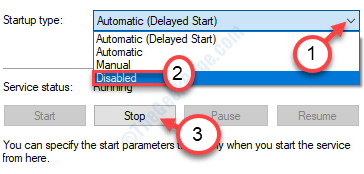
8. დაბოლოს, დააჭირეთ ღილაკს „მიმართვა”და”კარგი”ამ მოდიფიკაციის შესანახად.

გადატვირთეთ თქვენი მოწყობილობა
შეამოწმეთ, შეგიძლიათ შეამოწმოთ დისკი.
დაფიქსირება 3 - გაუშვით შემოწმება სუფთა ჩატვირთვისას
გაასუფთავეთ თქვენი მოწყობილობა და კვლავ გაუშვით გამშვები დისკი დისკზე.
თქვენი კომპიუტერის ჩატვირთვის ნაბიჯები
1. თქვენ უნდა მოძებნოთᲡისტემის კონფიგურაცია“.
2. ამის შემდეგ, თქვენ უნდა დააჭიროთ ღილაკს "Სისტემის კონფიგურაცია“.

3. შემდეგ თქვენ უნდა დააჭიროთ ღილაკს ”გენერალი”განყოფილება.
4. ამის შემდეგ უბრალოდ დააჭირეთ ღილაკს ”შერჩევითიდაწყება”ვარიანტი.
5. ამ ნაბიჯის შემდეგ თქვენ უნდა ჩეკი ყუთი გვერდით "დატვირთვის სისტემის მომსახურება.

6. შემდეგ, გადადით „მომსახურება”განყოფილება.
7. Მას შემდეგ, დააკლიკეთ "Microsoft- ის ყველა სერვისის დამალვა“.
8. დაბოლოს, დააჭირეთ ღილაკს „Ყველას გაუქმება“.

მესამე მხარის ყველა სისტემა გამორთულია.
8. უბრალოდ, დააჭირეთ ღილაკს ”მიმართვა”და”კარგი”.

ახლა რესტარტი თქვენი კომპიუტერი სუფთა ჩატვირთვის რეჟიმში.
თქვენს ანგარიშში შესვლის შემდეგ, მიჰყევით პირველი შეკეთების ნაბიჯებს, რათა შეასრულოთ გამშვები დისკის ბრძანება.
ფიქსის 4 - დისკის ფორმატირება
თუ არაფერი მუშაობს და არაფერია გადამწყვეტი პრობლემატურ დისკზე, მისი ფორმატირება შეიძლება იყოს ვარიანტი.
1. დაჭერა ვინდოუსის გასაღები + E.
2. თქვენს კომპიუტერში ყველა დისკის სანახავად დააჭირეთ ღილაკს „ეს კომპიუტერი“.

3. შემდეგ, მარჯვენა ღილაკით დააჭირეთ პრობლემურ დისკზე და შემდეგ დააჭირეთ ღილაკს „ფორმატი“.
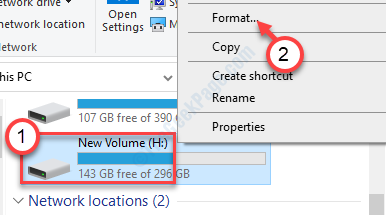
4. უბრალოდ, დააჭირეთ ღილაკს ”დაწყება”ფორმატირების პროცესის დასაწყებად.
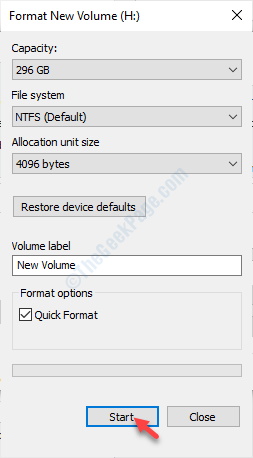
დისკის ფორმატირების შემდეგ შეგიძლიათ მარტივად გამოიყენოთ დისკი ისევ.